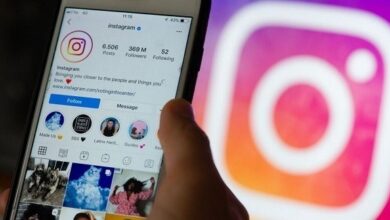كيفية تشغيل مايكروسوفت إكسل على جهاز آيباد
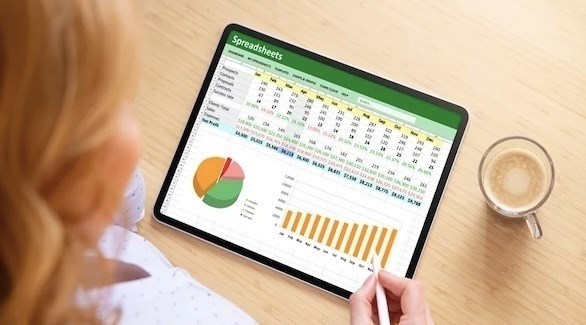
قبل أن تتوجه إلى متجر تطبيقات آبل لتنزيل إكسل، يجب عليك تحديد ما إذا كان لديك اشتراك في مايكروسوفت 365. إذا كنت تستخدم تطبيقات أوفيس بشكل متكرر مثل “وورد” و “باوربوينت” على جهاز آخر، فمن المحتمل أن يكون لديك اشتراك بالفعل ويمكنك تسجيل الدخول بسهولة على جهاز آيباد باستخدام اسم المستخدم وكلمة المرور الحاليين.
إذا لم يكن لديك اشتراك، فستتراوح خيارات الأسعار من 6.99 دولاراً أمريكياً شهرياً أو 69.99 دولاراً سنوياً، وستمنحك إمكانية الوصول إلى مجموعة تطبيقات المكتب والمرافق الكاملة للشركة عبر جميع أجهزتك.
فيما يلي طريقة تشغيل مايكروسوفت إكسل على جهاز آيباد، وفق موقع “سلاش غير” الإلكتروني:

افتح متجر تطبيقات آبل على جهاز آيباد وابحث عن إكسل. ثم قم بتثبيته.
بمجرد تثبيت التطبيق، قم بتسجيل الدخول باستخدام اسم المستخدم وكلمة المرور لحساب مايكروسوفت 365 الخاص بك. اختر خطة اشتراك إذا لم يكن لديك واحدة.
حدد ما إذا كنت تريد تنشيط أي خدمات سحابية أخرى من مايكروسوفت على جهاز آيباد، مثل “ون درايف” أو “ون نوت”.
تتيح لك خدمات مايكروسوفت السحابية وتطبيقات أوفيس مثل إكسل حفظ المستندات وتعديلها بسهولة عبر أجهزتك. سيضمن هذا أنك تعمل دائماً على أحدث إصدار من مستنداتك وسيساعد في منع أي فقدان للبيانات.
كيفية استخدام برنامج إكسل على جهاز آيباد

بمجرد تثبيت تطبيق إكسل، فأنت جاهز للعمل. ومع ذلك، لنسخ الوظيفة التي اعتدت عليها باستخدام إصدار إكسل المستند إلى سطح المكتب، تأكد من استخدام الماوس ولوحة المفاتيح مع جهاز آيباد. ستسمح لك هذه الأجهزة الخارجية باستخدام ميزات مثل اختصارات لوحة المفاتيح ودقة المؤشر عند تحرير جداول البيانات.
يعد استخدام إكسل كامتداد لمكتب منزلك أثناء التنقل أمراً سهلاً مع إضافة الخدمات السحابية، وفقاً لمايكروسوفت.
على سطح المكتب المنزلي أو الكمبيوتر المحمول، انتقل إلى موقع فريق “ون درايف” أو “دروب بوكس”أو مايكروسوفت 365 عبر التطبيق أو المستعرض المعني.
قم بتحميل جدول البيانات الذي ترغب في العمل عليه عندما تكون بعيداً عن المنزل.
على جهاز آيباد، قم بتسجيل الدخول إلى تطبيق الخدمة السحابية من مايكروسوفت الذي قمت بتحميل جدول البيانات إليه على الكمبيوتر المحمول أو كمبيوتر سطح المكتب.
حدد موقع جدول البيانات الذي تريده وافتحه باستخدام إكسل على آيباد.
بمجرد الانتهاء من تحرير جدول البيانات الخاص بك، فإن إحدى الميزات الهامة الأخرى لبرنامج إكسل على آيباد هي القدرة على مشاركة
الملف بين الأصدقاء والزملاء بسهولة.
إذا كنت في جدول البيانات الذي تريد مشاركته، فحدد رمز المشاركة.
لإرسال جدول البيانات سريعاً إلى الآخرين، انقر فوق دعوة الأشخاص وأضف عناوين البريد الإلكتروني لأي شخص تريد مشاركته معه.
يمكنك أيضاً مشاركة جدول البيانات عن طريق نسخ رابط ولصقه أو إرسال الملف كمرفق بريد إلكتروني.
كيفية تشغيل برنامج إكسل المكافئ المجاني على جهاز آيباد

تقدم آبل لمستخدمي iOS مكافئات مجانية لمعظم التطبيقات في مجموعة 365 من مايكروسوفت، بما في ذلك إكسل. تسمح لك ميزة “نمبرز”، كما يطلق عليها إصدار آبل، بفتح جداول البيانات وتعديلها وإنشائها مجاناً على جهاز آيباد.
على الرغم من أن نوع الملف الافتراضي لـ “نمبرز” ليس من نوع ملف xlsx الذي اعتدت عليه مع إكسل، يمكنك بسهولة تصدير جداول البيانات لمطابقة المخرجات التي تبحث عنها.
افتح جدول البيانات الذي تحاول تصديره إلى “إكسل” في “نمبرز” واضغط على زر المزيد.
حدد تصدير واختر إكسل كتنسيق.
حدد الطريقة التي ترغب في استخدامها لمشاركة جدول البيانات الخاص بك.
يمكنك أيضاً فتح جداول بيانات إكسل باستخدام “نمبرز” على جهاز آيباد. يمكن القيام بذلك باستخدام مدير جدول بيانات “نمبرز” أو تطبيقات أخرى على جهاز آيباد، مثل البريد الإلكتروني أو الرسائل.
لفتح جداول بيانات إكسل المحفوظة على جهاز آيباد باستخدام “نمبرز”، حدد موقع الملف باستخدام مدير جداول البيانات واضغط عليه.
إذا كنت تستخدم تطبيقاً آخر، مثل البريد الإلكتروني أو الرسائل، فيمكنك إضافة الملف بالنقر فوق الزر “مشاركة” وتحديد “نسخ إلى نمبرز”.